Sie können die Reihenfolge der Gewindetypen ändern, die Gewindebezeichnungen und die Namen der Gewindetypen anpassen sowie benutzerdefinierte Gewinde- oder Durchgangsbohrungstypen erstellen.
Neuanordnen von Gewindetypen in den Dialogfeldern Gewinde und Bohrung
Sie können die Reihenfolge ändern, in der die Gewindetypen in den Dialogfeldern Bohrung und Gewinde angezeigt werden, sodass der am häufigsten verwendete Gewindetyp zuerst aufgeführt wird.
- Schließen Sie Inventor, und öffnen Sie die Datei Thread.xls.
- Klicken Sie auf die Registerkarte für den Gewindetyp, der bearbeitet werden soll.
- Ändern Sie in der Zelle D1 die Nummer für die Sortierreihenfolge auf einen Wert zwischen 1 und n, der Ihren Prioritäten entspricht. Diese Nummer muss nicht sequenziell sein.
- Speichern Sie die Tabellenkalkulation.
- Starten Sie Inventor, und überprüfen Sie die Änderungen.
Anpassen von Gewindebezeichnungen
In der Gewindedatentabelle können Sie in der Spalte Benutzerdefinierte Gewindebezeichnung für jede Gewindegröße eine Zeichenfolge für die Gewindebezeichnung eingeben. Die Zeichenfolge steht dann für Gewinde- und Bohrungselemente zur Verfügung und kann in die Bohrungsinfos in der Zeichnung übernommen werden.
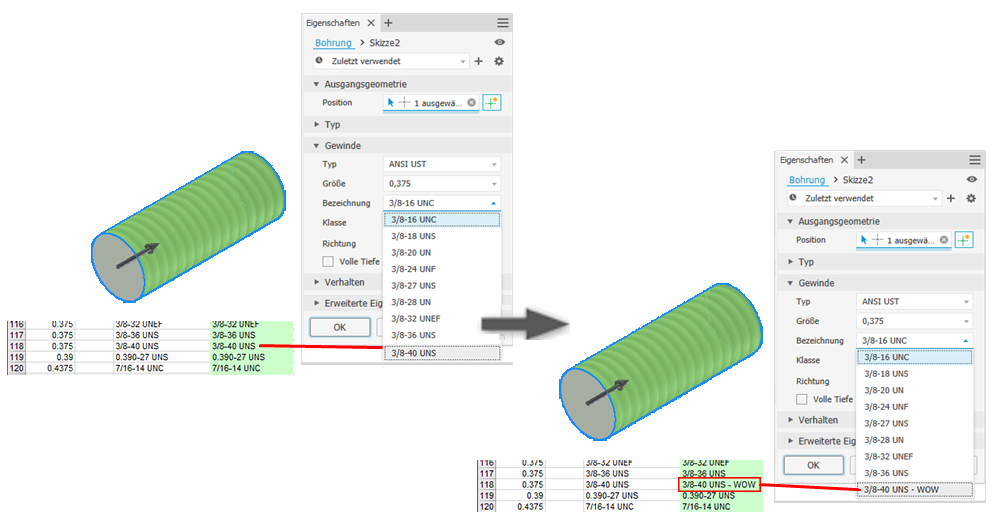
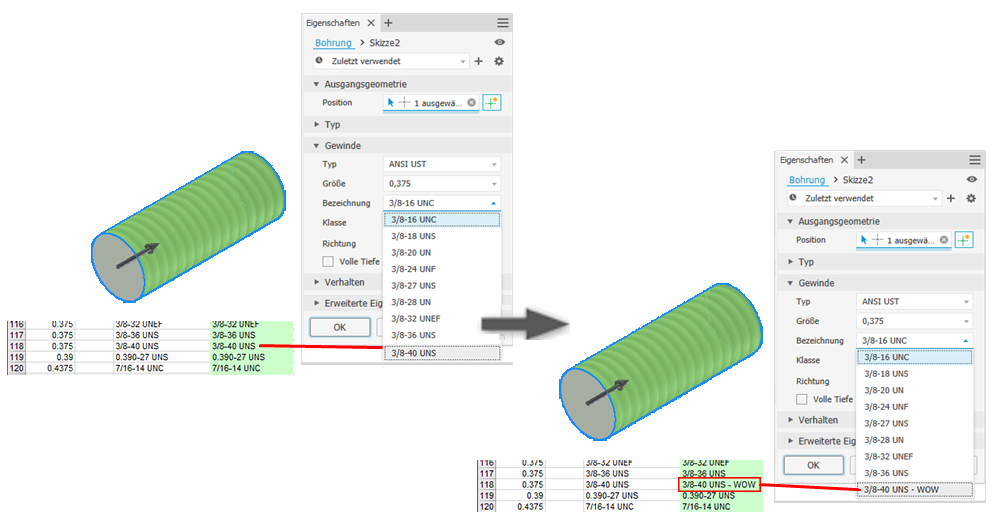
- Schließen Sie Inventor, und öffnen Sie die Datei Thread.xls.
- Klicken Sie auf die Registerkarte des Arbeitsblatts, das bearbeitet werden soll.
- Ändern Sie in der Spalte für die benutzerdefinierte Gewindebezeichnung (Spalte D bei parallelen Gewinden und Spalte B bei sich verjüngenden Gewinden) die entsprechenden Zellen wie gewünscht.
Anmerkung: Um Fehler in der Tabelle zu vermeiden, bearbeiten Sie ausschließlich die Spalte für die benutzerdefinierten Gewindebezeichnungen, nicht die Spalte der Gewindebezeichnungen. Falls mehrere Zeilen dieselbe Gewindebezeichnung aufweisen, muss auch die benutzerdefinierte Gewindebezeichnung in allen Zeilen identisch sein.
- Speichern Sie die Tabellenkalkulation.
- Starten Sie Inventor, und überprüfen Sie die Änderungen.
Anpassen der Gewindetypnamen
Sie können die Namen der Gewindetypen ändern, sodass diese in den Dialogfeldern Bohrung und Gewinde in der richtigen Sprache bzw. gemäß den Firmenkonventionen angezeigt werden.
- Schließen Sie Inventor, und öffnen Sie die Datei Thread.xls.
- Klicken Sie auf die Registerkarte des Arbeitsblatts, das bearbeitet werden soll.
- Ändern Sie in Zelle B1 den Text mit dem benutzerspezifischen Namen des Gewindetyps, sodass der gewünschte Name angezeigt wird.
- Speichern Sie die Tabellenkalkulation.
- Starten Sie Inventor, und überprüfen Sie die Änderungen.
Erstellen benutzerdefinierter Gewinde- oder Durchgangsbohrungstypen
- Schließen Sie Inventor, und öffnen Sie die Datei Thread.xls.
- Kopieren Sie ein vorhandenes Arbeitsblatt desselben Typs (parallel oder verjüngend).
- Löschen Sie alle oder fast alle Datenzeilen (Zeile 4 und darunter), und fügen Sie nach Bedarf Datenzeilen hinzu.
- Benennen Sie das Arbeitsblatt (Gewindetypname) und den benutzerdefinierten Gewindetypnamen (Zelle B1/C1) um.
- Bearbeiten Sie die Zellen A1 und D1.
- Speichern Sie die Datei.
Anmerkung: Änderungen an der Excel-Datei werden beim Starten aktualisiert. Gewindedaten aus der referenzierten Tabellenkalkulation sind nicht assoziativ. Änderungen an der Tabellenkalkulation bewirken keine Änderungen der Definition zuvor erstellter Gewinde.
Verwenden Sie dieselbe Vorgehensweise, um einen Durchgangstyp in der Datei Clearance.xls hinzuzufügen.